用404版几何画板制作圆在直线上滚动的课件图解
几何画板课件的制作与使用PPT

制作技巧和注意事项
熟悉几何画板软件
01
熟练掌握几何画板软件的基本操作和功能,能够快速、准确地
制作课件。
保持课件简洁明了
02
避免过多的文字和图片,尽量使用简洁的语言和图形来表达概
念和解题思路。
注意课件的兼容性和可读性
03
确保课件在不同操作系统和不局和排版,提高可读性。
对收集到的素材进行筛选和整理,选 择最符合课件主题和目标的素材,去 除不必要的内容。
制作课件的流程
创建课件框架
根据教学目标和内容,设计课件的整体框架和目录结构。
制作课件内容
使用几何画板软件,根据所选主题和素材,逐步制作课件的各个部 分。
添加交互性和动画效果
为了增强学生的学习兴趣和提高教学效果,可以在课件中添加适当 的交互性和动画效果。
几何画板课件的制作与使 用
• 几何画板简介 • 几何画板课件制作 • 几何画板课件使用 • 几何画板课件制作实例 • 总结与展望
01
几何画板简介
几何画板的特点
01
02
03
动态性
几何画板能够展示图形的 动态变化,帮助学生更好 地理解几何概念。
交互性
用户可以通过鼠标操作, 实时改变图形的形状、大 小和位置,增强学生的参 与感。
几何画板的应用领域
数学教育
工程设计
几何画板广泛应用于中小学数学教学 中,辅助教师制作课件,提高教学质 量。
在工程领域,几何画板可以用于绘制 和模拟机械零件、电路图等复杂图形。
科学可视化
几何画板也可以用于科学研究中,帮 助科学家可视化复杂的科学数据和模 型。
02
几何画板课件制作
确定课件主题和目标
05
几何画板如何制作动态彩色圆形

几何画板如何制作动态彩色圆形
几何画板可以制作一些平面和立体图形,同时它还可以制作一些图形动画。
利用几何画板制作彩色圆形动画的方法,主要运用了几何画板参数功能。
1.制作圆形。
打开几何画板软件,单击侧边栏“圆工具”,在画布上面首先单击一下确定圆心,移动鼠标确定好半径后单击鼠标画圆。
使用“圆工具”在画布上画一个圆
2.制作动画。
单击侧边栏“移动箭头工具”选中圆形,选择菜单栏“构造”—“圆内部”命令,结果如下图所示。
执行“构造”—“圆内部”命令构造圆内部
3.单击菜单栏“数据”—“新建参数”命令,在出现的“新建参数”对话框中直接单击“确定”即可。
执行“数据”—“新建参数”命令新建参数
4.选择新建的参数,单击菜单栏“编辑”—“操作类按钮”—“动画”命令,在出现的对话框上面单击“确定”按钮,如下图所示。
执行“编辑”—“操作类按钮”—“动画”命令构造动画参数按钮
5.选中参数和圆的内部,单击菜单栏“显示”—“颜色”—“参数”命令,在弹出的“颜色参数对话框中单击“确定"按钮。
执行“显示”—“颜色”—“参数”命令设置颜色参数6.单击“动画参数”按钮,就可以看到圆形内部以不同的颜色显示。
单击“动画参数”按钮即可看到彩色圆形动画
同理,利用几何画板参数也可以绘制彩色同闪三角形。
用几何画板绘制小圆在大圆内滚动的动态图

用几何画板绘制小圆在大圆内壁滚动的动态图主要思路:大圆固定不动,小圆在大圆内壁上滚动,可以将小圆的运动进行分解,一个是绕大圆圆心的公转,另一个是绕小圆自身圆心的自转。
公转角速度和自转角速度两者存在关联,后面在构造参数方程时需要处理好这个关联关系。
设大圆半径为R,小圆半径为r,下面以R=2,r=1为例给出画图的主要步骤:1、打开几何画板,点击“绘图”-“定义坐标系”,并勾选“自动吸附网格”,这一步是为了便于画图,然后右键单击坐标原点和单位点进行隐藏(因为本例中不需要显示它们);2、点击“数据”-“新建参数”,在弹出的对话框中,将数值更改为0,单位更改为角度,其余默认,然后确定。
此时页面左上角出现新定的参数t1,其初始值为0°;3、点击“数据”-“新建函数”,通过对话框上的按钮依次输入cos(x-t1)+cos(t1),确定后新建了一个函数,显示在页面左上角。
同样再输入函数sin(x-t1)+sin(t1),注意尽量不要通过键盘直接输入;(说明一下,这一步是核心步骤,小圆的公转和自转均在这两个函数中体现。
至于这两个函数为何如此构造,请自行用数学知识加以证明)4、点击“绘图”-“绘制参数曲线”,单击空白横坐标后单击左上角函数f,然后单击空白纵坐标后单击左上角函数g,再将定义域上限改为360,其余保持默认值,在单击“绘制”按钮;5、单击页面左上角的参数t1,再点击“编辑”-“操作类按钮”-“动画”,在弹出的对话框上,修改为“以5单位每0.05秒”,其余保持默认值。
确定后,页面左上角出现“动画角度参数”按钮,单击该按钮,小圆就会滚动了;6、下面绘制静态的大圆及其直径:新建两个函数2cos(x)和2sin(x),并据此绘制参数曲线,就得到大圆(详细操作过程同步骤3和4),再用直尺工具连结(-2,0)和(2,0)两点得到大圆直径;7、在小圆上标记指定的点:先单击左上角参数t1,将其值调整为0,然后选中小圆,右键单击后选择“在参数曲线上绘制点”,在弹出的对话框上将值修改为0,确定即可;8、最后隐藏页面上的网格和坐标轴,以及其他不必要的点。
最新《几何画板》使用方法简介教学讲义PPT课件

二、用构造菜单作图
图形内部的构造 ③扇形(弓形)内部的构造:
选定一段弧(或几段弧)后,单击菜单“构造”→ “弧内部”→“扇形内部”或单击菜单“构 造”→“弧 内部”→“弓形内部”,就可以绘出这段弧所对扇 形或弓形的内部。
二、用构造菜单作图
点的轨迹的构造 问题: P 为圆上任意一点,O 为圆外一点,则线段 OP 中点 M 的轨迹是什么? 用变换菜单作图 数学中所谓“变换”,是指从一个图形(或表达式) 到另一个图形(或表达式)的演变,在几何画板中, 研究的是图形的演变。我们能对图形进行平移、旋 转、缩放、反射、迭代等变换。
《几何画板》使用方法简介
软件简介
《几何画板》软件是由人民教育出版社由美国 引进、汉化并独家出版发行,全名是《几何画板 ――21世纪的动态几何》,也是教育部优先推广的 教育软件之一。
它以点、线、圆为基本元素,通过对这些基本 元素的变换、构造、测算、计算、动画、跟踪轨迹 等,构造出其它较为复杂的图形。
造”→ “线段”(或“射线”“直线”)电脑就构造一 条线段 (或一条射线或直线)。 ②平行线或垂线:选定一点和一直线或选定几点和 一直线或选定一点和几条直线,由菜单“构 造”→
二、用构造菜单作图
图形内部的构造 ①多边形内部的构造:选定三点或三点以上后,单
击菜单“构造”→“多边形的内部”,就可构造 多边形内部了 。 ②圆形内部的构造:选定一个圆(或几个圆)后, 单击菜单“构造”→“圆内部”,就可以绘出这 个圆的内部。
“-”键可以使参数值增加或减小。 方法2:双击工作区中的参数,打开【编辑参数】对话
框,可以直接输入需要的参数值。 方法3:选中参数后,选择【编辑】菜单下的【操作类
按钮】下拉菜单中的【动画】命令,打开参数 的动画属性对话框,根据需要进行相关设置。 单击确定后,出现一个运动参数按钮单击此按 钮参数按设置进行变化。
用几何画板绘制小圆在大圆内滚动的动态图

用几何画板绘制小圆在大圆内壁滚动的动态图主要思路:大圆固定不动,小圆在大圆内壁上滚动,可以将小圆的运动进行分解,一个是绕大圆圆心的公转,另一个是绕小圆自身圆心的自转。
公转角速度和自转角速度两者存在关联,后面在构造参数方程时需要处理好这个关联关系。
设大圆半径为R,小圆半径为r,下面以R=2,r=1为例给出画图的主要步骤:1、打开几何画板,点击“绘图”-“定义坐标系”,并勾选“自动吸附网格”,这一步是为了便于画图,然后右键单击坐标原点和单位点进行隐藏(因为本例中不需要显示它们);2、点击“数据”-“新建参数”,在弹出的对话框中,将数值更改为0,单位更改为角度,其余默认,然后确定。
此时页面左上角出现新定的参数t1,其初始值为0°;3、点击“数据”-“新建函数”,通过对话框上的按钮依次输入cos(x-t1)+cos(t1),确定后新建了一个函数,显示在页面左上角。
同样再输入函数sin(x-t1)+sin(t1),注意尽量不要通过键盘直接输入;(说明一下,这一步是核心步骤,小圆的公转和自转均在这两个函数中体现。
至于这两个函数为何如此构造,请自行用数学知识加以证明)4、点击“绘图”-“绘制参数曲线”,单击空白横坐标后单击左上角函数f,然后单击空白纵坐标后单击左上角函数g,再将定义域上限改为360,其余保持默认值,在单击“绘制”按钮;5、单击页面左上角的参数t1,再点击“编辑”-“操作类按钮”-“动画”,在弹出的对话框上,修改为“以5单位每0.05秒”,其余保持默认值。
确定后,页面左上角出现“动画角度参数”按钮,单击该按钮,小圆就会滚动了;6、下面绘制静态的大圆及其直径:新建两个函数2cos(x)和2sin(x),并据此绘制参数曲线,就得到大圆(详细操作过程同步骤3和4),再用直尺工具连结(-2,0)和(2,0)两点得到大圆直径;7、在小圆上标记指定的点:先单击左上角参数t1,将其值调整为0,然后选中小圆,右键单击后选择“在参数曲线上绘制点”,在弹出的对话框上将值修改为0,确定即可;8、最后隐藏页面上的网格和坐标轴,以及其他不必要的点。
圆在几何图形上滚动的数学(上)
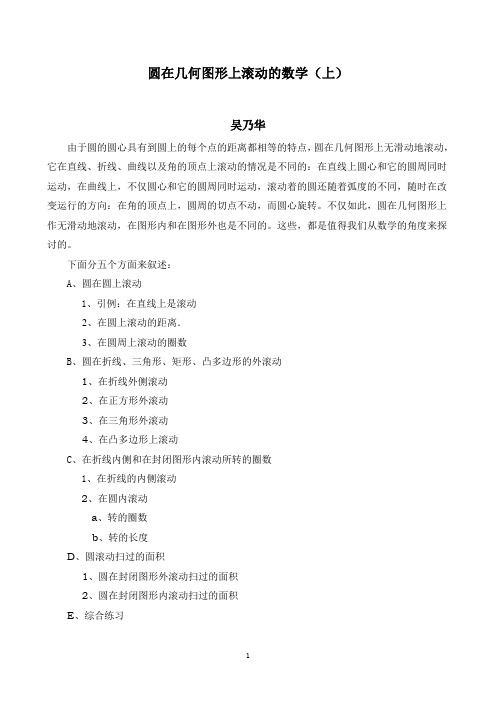
圆在几何图形上滚动的数学(上)吴乃华由于圆的圆心具有到圆上的每个点的距离都相等的特点,圆在几何图形上无滑动地滚动,它在直线、折线、曲线以及角的顶点上滚动的情况是不同的:在直线上圆心和它的圆周同时运动,在曲线上,不仅圆心和它的圆周同时运动,滚动着的圆还随着弧度的不同,随时在改变运行的方向:在角的顶点上,圆周的切点不动,而圆心旋转。
不仅如此,圆在几何图形上作无滑动地滚动,在图形内和在图形外也是不同的。
这些,都是值得我们从数学的角度来探讨的。
下面分五个方面来叙述:A、圆在圆上滚动1、引例:在直线上是滚动2、在圆上滚动的距离.3、在圆周上滚动的圈数B、圆在折线、三角形、矩形、凸多边形的外滚动1、在折线外侧滚动2、在正方形外滚动3、在三角形外滚动4、在凸多边形上滚动C、在折线内侧和在封闭图形内滚动所转的圈数1、在折线的内侧滚动2、在圆内滚动a、转的圈数b、转的长度D、圆滚动扫过的面积1、圆在封闭图形外滚动扫过的面积2、圆在封闭图形内滚动扫过的面积E、综合练习A、圆在圆上滚动1、引例:在直线上的滚动例1、如图,一个半径为r厘米的圆形硬币,沿着桌面一条长6r厘米的直线作无滑动的滚动,从头到尾,硬币要滚动几周?【解】:如图中所示,下面的实线表示平面上的直线,上面的虚线是表示硬币圆心运动的轨迹。
已知圆形硬币的半径为r厘米,它的周长是2r,桌面上的直线长6r厘米,所以,硬币从一端滚动到另一端,滚动了:6r÷2r=3(周)观察如上图形,有两点事实是特别值得我们关注的:一是圆在直线上滚动,从起点到终点,一直不曾改变过运动的方向:二是圆在直线上滚动,它的圆心也是沿着直线运动的。
它运动的轨迹长度与圆周滚动的路程是相等的,即圆滚动一周,圆心也走过这个圆的周长的路程。
由此,我们还可以推断:不管圆在何处滚动,圆周上的一点的转动的长度,一定等于该圆的圆心所运动的轨迹长度的。
所以,要求得一个圆滚动的周数,就得要找到这个圆的圆心运动轨迹。
《信息技术应用 用《几何画板》探究点的轨迹:圆》PPT课件(云南省市级优课)

动画
三、课堂练习
练习1:已知点 M 与两个定点 O(0,0) ,A(3,0) 的距离的比
为 2 ,求点 M 的轨迹方程. Nhomakorabea、观察思考
例1: 已知点P(2,0) ,Q(8,0),点 M与点P的距离是它与Q 点
的距离的
1 5
,请探究点M 的轨迹,并给出轨迹的方程.
练习1:已知点 M与两个定点 O(0,0),A(3,0) 的距离的比
六、课堂总结
对于点A(a, b) ,B(c, d ) ,若动点M 到A、B 两点的距
离之比为定值 k(k 0)
①若 k 1,点 M 的轨迹为线段 AB 的垂直平分线; ②若k 1,点 M 的轨迹为圆.
谢谢大家!
为 2 ,求点M 的轨迹方程.
五、课堂延伸
1、题中都有三个点,其中两个定点,一个动点. 2、动点到两个定点之间的距离之比为定值. 3、动点的轨迹为圆.
猜想:一个动点到两个定点的距离之比为常数则
动点的轨迹为圆
动画
五、课堂延伸
已知AB 4 点 M 与 A, B两点的距离的比为 k(k 0) ,
求点 M 的轨迹方程.
一、知识回顾
求轨迹方程的步骤:
(1)设点 M (x, y)
(2)根据题目条件列等式 (3)化简轨迹方程
一、知识回顾
1、什么是圆? 在同一平面内,到定点的距离等于定长的点的
轨迹叫做圆.
2、圆的标准方程:(x a)2 ( y b)2 r 2
圆动画
二、探究新知
例1: 已知点P(2,0) ,Q(8,0),点 M与点 P的距离是它与 Q点 的距离的 1 ,请探究点M的轨迹,并给出轨迹的方程.
几何画板课件制作之圆

垂径定理1. 作直径为AB的⊙O。
2.在⊙O内直径AB的一旁取一点C。
3.选中A、C、B,作弧ACB,拖动点C,直观地看到弧ACB的形状的变化。
给弓形ACB和弓形AFB取不同的颜色。
4.在AB上取一点D,选中点D和直径AB,过点D作AB的垂线与⊙O交于点E、F。
5.选中点C、D,作线段CD,同样作线段FD。
6.连接OC、OF,隐藏线段EF。
7.选中点C和点F,执行“编辑/操作类按钮/移动”,出现移动按钮,改名为“折叠”,选中点C和点E,执行“编辑/操作类按钮/移动”,按钮改名为“还原”。
8.拖动点C至E,使点C和点E重合,隐藏点E。
双击〔折叠〕按钮,左半圆绕直径徐徐翻动,由半圆变为半椭圆,最后和右半圆重合。
学生观看了动画演示后加深了对知识的理解,强化了记忆,教师节省了教学时间,收到了事半功倍的效果。
圆周角与圆心角方案:画一个圆,画出一段弧所对的圆心角和圆周角,验证同弧所对的圆周角是圆心角的一半。
用几何画板验证:第一步:新建一个几何画板文件。
第二步:(1)选取“圆画”工具;(2)按住鼠标左键在工作区中拖动,可以画一个圆;(3)标出标签并改为所要的,如图1-11.1。
这时同时会出现两个点,一个是圆心,一个是圆上的点,这两个点可以用来控制圆的大小和位置,在下面的作图过程中,一般不要用到圆上的这一点,以免在拖动的过程中改变了圆的大小。
图1-11.1第三步:用“画点”工具,在圆上画出三个点,标上标签并改为点P、A、B,得到如图1-11.2。
图第四步:连结PA、PB、OA、OB,度量∠AOB、∠APB,得到如图1-11.3。
图1-11.3第五步:由菜单“度量” “计算”,弹出几何画板的计算器,依次点取“∠A PB”、“/”、“∠AOB”、“确定”,可以计算出两个角的比。
得到如图1-11-4。
图1-11-4显示圆和直线的位置关系第1步,启动几何画板,单击工具箱上的“圆规”工具,拖动光标在操作区画出一个圆A 。
几何画板教程PPT

3. 计算三个内角的度数之和,确 认是否等于180度。
绘制正方体的展开图
总结词:通过几何画板,可以直观地展 示正方体的展开图,帮助理解空间几何 的概念。
3. 选择“显示”菜单中的“透视”选项 ,观察正方体的展开效果。
2. 使用“面”工具绘制正方体的各个面 。
详细描述
1. 使用“线段”工具绘制正方体的各个 棱。
制作动态的点、线、面
详细描述
2. 使用“线”工具连接这些点, 形成不同的几何图形。
总结词:几何画板支持动态演示 ,可以通过改变点、线、面的位 置和属性,观察几何形状的变化 。
1. 使用“点”工具在画布上创建 若干个点。
3. 选择“显示”菜单中的“动画 ”选项,观察点、线、面的动态 变化过程。
05
变换几何图形
平移
选择“平移”工具,将图形拖动到指定位置 即可完成平移变换。
旋转
选择“旋转”工具,将图形拖动到指定角度 即可完成旋转变换。
缩放
选择“缩放”工具,将图形拖动到指定大小 即可完成缩放变换。
反射
选择“反射”工具,将图形拖动到指定垂直 线即可完成反射变换。
测量几何图形
长度测量
选择“度量”工具,将鼠 标悬停在图形上即可显示 长度测量结果。
•·
快捷键使用:了解并掌握 常用快捷键,提高操作效 率。
THANKS
感谢观看
几何画板的特点
动态几何
几何画板允许用户通过拖拽、旋 转、缩放等操作来动态改变图形, 从而直观地探索几何关系和性质。
精确性
几何画板提供了精确的数学工具, 可以绘制精确的几何图形,并确保 所有操作都是基于严格数学原理的。
交互性
用户可以通过交互式界面与图形进 行互动,从而更好地理解几何概念。
几何画板的操作(下)课件

椭圆的绘制
学习如何绘制椭圆,为你的几何图形带来更多 的变化和可能性。
三维几何图形的绘制
进一步挑战自己,学习如何在几何画板上绘制 三维几何图形。
应用案例
建筑设计中的 应用
探索几何画板在建筑 设计中的应用,如平 面布局和立体结构的 设计。
工程制图的应 用
了解几何画板在工程 制图中的重要性,如 机械零件的绘制和装 配图的制作。
学习如何使用几何画板绘制各种多边形, 扩展你的几何图形的可能性。
点、线、面的绘制
学习如何使用几何画板绘制基本的几何 图形,包括点、线和面。
垂线、平行线、垂线平分线的绘 制
了解垂线、平行线和垂线平分线的绘制 方法,为解决几何问题提供更多的工具。
使用变换操作
剪切操作
利用几何画板的剪切操作,改变图形的形状和 大小,使其符合你的需求。
几何画板的操作(下)课件
在这个课件中,我们将探索几何画板的高级操作。从绘制基本图形到编辑几 何图形,再到绘制高级图形和应用案例,精彩纷呈!让我们一起开始这个有 趣的旅程吧!
绘制基本图形
1
直线、圆弧Байду номын сангаас绘制
2
掌握绘制直线和圆弧的技巧,让你的几
何图形更加精确和美观。
3
梯形、平行四边形、三角形、正
4
方形等多边形的绘制
平移操作
掌握平移操作技巧,将图形移动到你想要的位 置,为几何图形的排列提供更多可能性。
旋转操作
学习如何旋转几何图形,创造出各种有趣和独 特的视觉效果。
翻转操作
学习如何翻转几何图形,创造出对称的效果, 让你的图形更加美观和有趣。
编辑几何图形
移动、删除、复制等 基本编辑操作
如何用几何画板绘制圆

绘制圆
【活动目标】
1. 熟练掌握工具栏中的“点”工具、“标记”工具;
2. 了解“变换”→“平移”、“构造”→“圆心及圆周上的点作圆”等功能;
【活动描述】
本活动主要是运用“构造”菜单进行圆的绘制。
任务1 绘制圆心点
使用“点”工具绘制圆点,并用“文字”工具标记为A 点,如图1所示。
图 1
任务2 绘制圆周上的点
1. 用“选择”工具选取点A ,单击“变换”→“平移”,弹出【平移】对话框,如图2所示;
点工具
文字工
图 2
2. 在弹出的对话框中,依照图3进行设置,结果如图4所示。
图 3图 4
任务3 构造圆
依次选中这两点(默认先选的为圆心),选择“构造”→“以圆心和圆周上的点绘圆”,结果如图5所示。
图 5
活动使用“圆”工具绘制圆
【活动目标】
熟练掌握工具栏中的“圆”工具;
【活动描述】
本活动主要是运用“圆”工具进行圆的绘制。
任务1 使用画圆工具绘制圆
选择“圆”工具,单击确定圆心,拖动鼠标至合适大小作圆,如图1所示。
图 1
活动使用半径构造圆
【活动目标】
1.熟练掌握工具栏中的标记工具;
2. 学会使用“构造”→“以圆心和半径作圆”功能;
【活动描述】
本活动主要是运用“构造”菜单进行圆的绘制。
任务1 绘制线段
选择“线段直尺”工具,按住shift键在绘图区绘制一条水平线段,并将线段左端点标记为A,如图1所示。
图 1
任务2 绘制圆
单击“选择”工具依次选取点A、线段,单击菜单“构造”→“圆心和半径作圆”(如图2),结果如图3所示。
图 2
图 3。
《直线上的动点》课件

其他函数图像上的动点
其他函数图像上动点的定义
其他函数图像上任意一个点,随着自变量x的变化而沿着相应函数的轨迹移动。
动点在图像上的表现
在直角坐标系中,其他函数图像上任意一个点的坐标都满足该函数的解析式,随着x的变 化,点的位置也会发生变化。
动点与函数值的关系
对于任意一个动点,其纵坐标y的值等于该点的函数值,即y=f(x)。
BIG DATA EMPOWERS TO CREATE A NEW ERA
05
直线上的动点的解题方法与技巧
代数法求解
01
代数法是一种通过代数 运算来求解直线上的动 点问题的方法。
02
代数法适用于解决一些 较为简单的问题,如求 动点的坐标、动点的轨 迹等。
03
代数法需要掌握基本的 代数知识和运算技巧, 如方程组的求解、不等 式的求解等。
二次函数图像上的动点
01
二次函数图像上动点的定义
二次函数图像上任意一个点,随着自变量x的变化而沿着抛物线移动。
02
动点在图像上的表现
在直角坐标系中,二次函数图像上任意一个点的坐标都满足该函数的解
析式,随着x的变化,点的位置也会发生变化。
03
动点与函数值的关系
对于任意一个动点,其纵坐标y的值等于该点的函数值,即y=f(x)。
公式表达
s =∫ v(t) dt,其中s是位移,v(t)是速度函数。
直线上的动点的轨迹
1 2
总结词
动点在直线上的移动路径
详细描述
动点在直线上的每一次移动都会形成一条轨迹线 ,这些轨迹线构成了动点的运动轨迹。
3
公式表达
y = f(x),其中f(x)表示动点在x位置的y坐标。
用404版几何画板制作圆在直线上滚动的课件图解

用404版几何画板制作圆在直线上滚动的课件图解1、打开软件,“图表”---“定义坐标系”.
2、选中X轴,“绘制”/“坐标轴上的点”G.
3、选中点G,“度量”/“横坐标”.
4、选中点G和X轴,“构造”/“垂线”.
5、选中垂线,“构造”/“垂线上的点”I.
6、依次选中G I,“构造”/“以圆心和圆周上的点画圆”.
7、选中点I,“度量”/“纵坐标”.
8、选中点I和垂线,“构造”/“垂线”.
9、“度量”/“计算”-(180度*Xg)/(Pi*abs(Yi)).
10、选中计算结果,“变换”/“标记角度”.
11、选中点G,“变换”/“标记中心”.
12、选中点I,“变换”/“旋转”,得到点J.
13、依次选中点G点J,“构造”/“线段”.
14、依次选中点G点J,“构造”/“轨迹”.
15、隐藏不想显示的对象.
16、选中点G,“编辑”/“操作类按钮”/“动画”.
17、完成.。
利用几何画板释疑滚圆问题

利⽤⼏何画板释疑滚圆问题2019-08-06初四(鲁教版)下册41页的试⼀试⾥有两枚硬币滚动的⼀个问题. 从2000年开始,中考试题中陆续出现了滚圆问题,因此引起了许多数学教师的关注. 对于这⼀问题,许多教师,包括我们都采⽤标记法和学⽣⼀起进⾏实验,实验的结果是⼀周,⽽没有象理论当中出现两周的现象. 问题出在哪⼉?后来看到《中学数学杂志》⼀篇⽂章――《揭开滚圆之谜》,作者解释了滚动和转动的区别,主要意思是圆在滚动的过程中,必须要转⼀个⾓度. 这时候我联想到硬币滚正⽅形时,当它要转⼀个直⾓时,本⾝并没有在距离上做出位移,但是⾃⾝滚动了270°.可是这个理论对学⽣解释起来仍旧⽆法做到通俗易懂. ⽤什么办法学⽣解释圆的滚动问题呢,经过思索后,想到⼏何画板这个⼯具. 运⽤⼏何画板发现直线滚圆的标记线会与地⾯出现两次平⾏,⽽此时圆恰好滚动两周,那么在圆上滚圆会不会也会这样呢?⾸先是通过圆在直线上的滚动,来解释这⼀平⾏理论. 图1是我在⼏何画板上作出的动态直线滚圆.这是圆处于滚动的初始状态.在这⾥我过动点P(与B重合)做了⼀个与OP垂直的直线. 如图1所⽰这条直线在初始状态与地⾯是平⾏的. 图中的A与C在圆没发⽣位移时是重合的. 图中的AB是⽤来定位动圆的半径的.图2是圆滚动了半周,出现了⼀次平⾏. (标记直线与地⾯平⾏)可以看到在上图的基础上,在动圆的标记点上作了⼀条与地⾯平⾏的直线. 当这条线与地⾯出现⼀次平⾏时,此时圆滚动了半周.那条模糊的线,是我们作的追踪点留下的轨迹.图3可以看出标记直线与地⾯重合,也就是说出现⼆次平⾏. 同时,发现标记点也再次成为圆与地⾯的切点. 此时圆准确的滚动了⼀周. 应当注意的是,此时标记直线出现了两次平⾏.通过圆在直线上的滚动,由此理论可以来解析圆在曲线上的滚动,也就是圆在圆上的滚动.图4是圆滚动的初始状态,中间公切线是标记直线和参照直线重合的现象.从图5上可以看到此时标记线和参照线即将重合. 如果重合的图,⼤家看不出来,所以发了⼀个即将重合的图. 这样⼤家容易看清这是第⼀次平⾏. 按照平⾏理论,此时外⾯的圆滚动了半周.图6⼤家可以看出是第⼆次平⾏. 也就是说此时外⾯的圆滚动了⼀周.图7第三次平⾏. 此时外⾯的圆滚动了⼀周半.第四次平⾏(重合)如图8所⽰,此时外⾯的圆滚动了两周.以上是我通过⼏何画板作出动态滚圆以及对《中学数学杂志》上专家的理论的理解和通俗解析. 由直线圆的滚动看出圆滚动的两次平⾏是⼀周的特点,来推导的曲线滚圆的平⾏观. 希望⼤家指正.参考⽂献[1] 查志刚.揭开滚圆之谜[J].中学数学杂志,2001,(5).作者简介:刘圆圆,⼥,⼭东乳⼭⼈,1980年出⽣,中学⼆级教师,主要研究教学⽅法及解题⽅法,曾在县市级论⽂⽐赛中多次获奖. 张永胜,男,⼭东乳⼭⼈,1975年出⽣,中学⼀级教师,擅长FLASH课件制作,曾多次在县市级中获奖.注:本⽂为⽹友上传,不代表本站观点,与本站⽴场⽆关。
圆在几何图形上滚动的数学(上)

圆在几何图形上滚动的数学(上)圆在几何图形上滚动的数学(上)吴乃华由于圆的圆心具有到圆上的每个点的距离都相等的特点,圆在几何图形上无滑动地滚动,它在直线、折线、曲线以及角的顶点上滚动的情况是不同的:在直线上圆心和它的圆周同时运动,在曲线上,不仅圆心和它的圆周同时运动,滚动着的圆还随着弧度的不同,随时在改变运行的方向:在角的顶点上,圆周的切点不动,而圆心旋转。
不仅如此,圆在几何图形上作无滑动地滚动,在图形内和在图形外也是不同的。
这些,都是值得我们从数学的角度来探讨的。
下面分五个方面来叙述:A、圆在圆上滚动1、引例:在直线上是滚动2、在圆上滚动的距离.3、在圆周上滚动的圈数B、圆在折线、三角形、矩形、凸多边形的外滚动1、在折线外侧滚动2、在正方形外滚动3、在三角形外滚动4、在凸多边形上滚动C、在折线内侧和在封闭图形内滚动所转的圈数1、在折线的内侧滚动2、在圆内滚动a、转的圈数b、转的长度D、圆滚动扫过的面积1、圆在封闭图形外滚动扫过的面积2、圆在封闭图形内滚动扫过的面积E、综合练习A、圆在圆上滚动1、引例:在直线上的滚动例1、如图,一个半径为r厘米的圆形硬币,沿着桌面一条长6r p厘米的直线作无滑动的滚动,从头到尾,硬币要滚动几周?【解】:如图中所示,下面的实线表示平面上的直线,上面的虚线是表示硬币圆心运动的轨迹。
已知圆形硬币的半径为r厘米,它的周长是2rp,桌面上的直线长6rp厘米,所以,硬币从一端滚动到另一端,滚动了:6rp÷2rp=3(周)观察如上图形,有两点事实是特别值得我们关注的:一是圆在直线上滚动,从起点到终点,一直不曾改变过运动的方向:二是圆在直线上滚动,它的圆心也是沿着直线运动的。
它运动的轨迹长度与圆周滚动的路程是相等的,即圆滚动一周,圆心也走过这个圆的周长的路程。
由此,我们还可以推断:不管圆在何处滚动,圆周上的一点的转动的长度,一定等于该圆的圆心所运动的轨迹长度的。
所以,要求得一个圆滚动的周数,就得要找到这个圆的圆心运动轨迹。
用几何画板动态展示圆滚动周数的问题

用几何画板动态展示圆滚动周数的问题【摘要】在数学中考题和教科书中我们常常会遇到与圆滚动周数有关的问题,由于滚动是一种复合运动,包括滚动圆本身的自转及其沿着另一个几何图形的平移或旋转,故此类问题灵活性强,易被表面现象所迷惑,解题时易出现错误.几何画板是动态教学软件,它能动态展现几何图形各个元素的内在联系,特别是一些动态的生成过程(如轨迹问题).本文针对动圆与定圆外切、内切的两种情况,先给出了一个简洁明快的分析过程,再介绍利用《几何画板》动态展示圆滚动的周数的问题.【关键词】几何画板;圆滚动的周数;外切;内切我们常常会遇到一类与圆的滚动有关的问题,由于此类问题灵活性较强,且易被表面现象所迷惑,解题时极易出现错误,有些同学感到难以理解,教师不知道如何解释。
本文针对动圆与定圆外切、内切的两种情况,首先给出了一个简洁明快的分析过程,再介绍利用《几何画板》动态展示圆滚动的周数的问题。
我们先引入概念:(1)动圆自转一周;(2)滚动。
动圆自转一周,是指圆心移动的同时,圆的任一半径绕圆心旋转了0360,半径终止时的状态与起始时的状态成同向平行(从圆心出发指着同一方向)。
滚动,是指一个物体(多为球形或圆柱形)在另一个物体上接触面不断改变的移动。
滚动其实是一种复合运动,包括两种运动:一是滚动圆本身的自转;另外还有滚动圆沿着另一个几何图形的平移或旋转。
由于在滚动过程中滚动圆除圆心外,其余各点相对于另一个几何图形的运动轨迹是变化的,很难把握其规律,而圆心相对于另一个几何图形的运动轨迹很容易确定,故解决圆的滚动问题,只要知道圆心轨迹的长度S 和滚圆的半径R , 就可以按公式S /2R π求出滚圆自身滚动的圈数。
1. 动圆与定圆外切的情况设半径为r 的动圆D 与半径为R 的定圆A 外切且作无滑动的滚动,当动圆绕定圆滚了一圈回到原处时,求动圆自转的周数。
分析 如右图1:当动圆自转1周,动圆从初始位置点D 滚动圆1D ,半径PD 旋到1CD ,且1//CD PD ,记α=∠CAP ,显然⌒CmP 1= ⌒CP由于⌒CmP 1+ ⌒P 1C r π2=,得⌒CP + ⌒P 1C r π2= 即r r R παπαπ2180180=+得⌒D 1D =r π2 这表明动圆自转1周时,它的圆心描出的弧长恰好是动圆的周长,由此推出动圆自转的周数动圆周长动圆圆心移动路程=n 。
赵忠华——如何用“几何画板”软件制作圆在直线上的真正滚动

赵忠华——如何用“几何画板”软件制作圆在直线上的真正滚
动
2021-11-27 姚博文——第四届刘徽杯数学竞赛第5题解答
2021-11-21 【成绩发布】第四届刘徽杯获奖名单
2021-11-21 陈嘉昊——第四届刘徽杯数学竞赛第6题解答
2021-11-18 褚小光——第四届刘徽杯数学竞赛第4题解答
2021-11-17 顾冬华——第四届刘徽杯数学竞赛第1题解答
2021-11-17 杨晓鸣——第四届刘徽杯数学竞赛第2题解答
2021-11-16 史皓嘉——第四届刘徽杯数学竞赛解答
2021-11-16 第一至四届刘徽杯数学竞赛命题人名单
2021-11-15 邓乐言——第四届刘徽杯数学竞赛解答
2021-11-14 第四届刘徽杯数学竞赛试题(第二天)
2021-11-13 第四届刘徽杯数学竞赛试题(第一天)
2021-11-12 【重磅】公益赛事:第四届“刘徽杯”数学竞赛举办在即2021-09-13 第一届“刘徽杯”数学竞赛试题
2021-09-13 第二届“刘徽杯”数学竞赛试题
2021-09-13 第三届“刘徽杯”数学竞赛试题
2021-09-13 第四届“刘徽杯”数学竞赛赞助征集启事
2021-09-13 第一、二、三届“刘徽杯”数学竞赛专集。
《信息技术应用 用《几何画板》探究点的轨迹:圆》PPT课件(部级优课)

三、拓展探究 例 已知曲线 C 是与两个定点 O(0,0),A(a,0)(a 0) 距离的比为的k(k 0且k 1) 点的轨迹,求曲线 C 的方程,并判断曲线 C 的形状.
猜想:若平面上动点M到两个定点之间的距离 之比为定值,则动点M的轨迹为圆.
类题通法
对于点 A(a,0),B(b,0) ,若动点 M 到 A、B 两点的距离之 比为定值 k(k 0) ①若 k 1,点 M的轨迹为线段 AB的垂直平分线; ②若 k 1,点 M的轨迹为圆心在 x轴上的圆.
二、探究新知
例 已知点P(2,0) ,Q(8,0) ,点M与点P的距离是它与点Q的距离
1
的 5 ,请探究点M的轨迹,并给出轨迹的方程.
练习:已知点 M 与两个定点 O(0,0),A(3,0)的距离的比为 1 ,
2
求点 M 的轨迹方程.
问一问 如何利用坐标法求点的轨迹方程?
坐标法求轨迹方程的一般步骤
收获
大胆猜想,小心求证
处理解析几何问题的关键是能否正确寻找到题中
隐藏的几何条件.
建系设点:建立适当的பைடு நூலகம்标系设轨迹上的任一点 P 的坐标 (x, y) 列式:列出动点 P 所满足的关系式
代换:用坐标表示条件式 化简:将方程化成最简形式 证明:检验
吴文俊先生和他的机械算法
对于数学模型,要从各个节点观察、分析和认识它,探求各部分之间的联系。 吴方法以及后面的数学机械化研究主要偏代数/符号计算,也在中国科学院数 学机械化重点实验室得到了传承。
探究点的轨迹:圆
一、上节回顾 探究问题:如何理解曲线与方程的关系?
一般的,在直角坐标系中,若某曲线 C 上的点与一个二元方程 f (x, y) 0 的实数解建立了如下的关系:
- 1、下载文档前请自行甄别文档内容的完整性,平台不提供额外的编辑、内容补充、找答案等附加服务。
- 2、"仅部分预览"的文档,不可在线预览部分如存在完整性等问题,可反馈申请退款(可完整预览的文档不适用该条件!)。
- 3、如文档侵犯您的权益,请联系客服反馈,我们会尽快为您处理(人工客服工作时间:9:00-18:30)。
用404版几何画板制作圆在直线上滚动的课件图解1、打开软件,“图表”---“定义坐标系”.
2、选中X轴,“绘制”/“坐标轴上的点”G.
3、选中点G,“度量”/“横坐标”.
4、选中点G和X轴,“构造”/“垂线”.
5、选中垂线,“构造”/“垂线上的点”I.
6、依次选中G I,“构造”/“以圆心和圆周上的点画圆”.
7、选中点I,“度量”/“纵坐标”.
8、选中点I和垂线,“构造”/“垂线”.
9、“度量”/“计算”-(180度*Xg)/(Pi*abs(Yi)).
10、选中计算结果,“变换”/“标记角度”.
11、选中点G,“变换”/“标记中心”.
12、选中点I,“变换”/“旋转”,得到点J.
13、依次选中点G点J,“构造”/“线段”.
14、依次选中点G点J,“构造”/“轨迹”.
15、隐藏不想显示的对象.
16、选中点G,“编辑”/“操作类按钮”/“动画”.
17、完成.。
